[iOS] 테이블 뷰 Custom Header 사용하기
커스텀 헤더를 구현하는 방법은 두 가지가 있는데 첫번째는 UITableViewHeaderFooterView를 사용하는 방법이고 두번째는 서브클래싱을 이용하는 방법이다.
UITableViewHeaderFooterView 사용해서 커스텀 헤더 만들기
tableView.register(UITableViewHeaderFooterView.self, forHeaderFooterViewReuseIdentifier: "customHeader")
우선 viewDidLoad에서 위와 같이 테이블뷰에 HeaderFooterView를 등록해야한다. 그리고 델리게이트를 통해서 커스텀을 해주면 된다.
extension ViewController: UITableViewDelegate {
func tableView(_ tableView: UITableView, viewForHeaderInSection section: Int) -> UIView? {
let header = tableView.dequeueReusableHeaderFooterView(withIdentifier: "customHeader")
header?.textLabel?.text = list[section].title
//header?.textLabel?.textAlignment = .center
//header?.textLabel?.textColor = .systemBlue
//header?.backgroundColor = .black
return header
}
Header/Footer도 재사용 매커니즘을 사용한다. 그래서 셀을 다루는 방법과 비슷하다. 이 메서드 안에는 텍스트만 설정을 한다고 한다. textAlignment 같은 경우는 여기서 설정을 하면 적용이 안되고 uiview를 파라미터로 받는 메서드에서 구현해야 한다. 밑에서 살펴보자.
func tableView(_ tableView: UITableView, willDisplayHeaderView view: UIView, forSection section: Int) {
guard let header = view as? UITableViewHeaderFooterView else { return }
let view: UIView = {
let v = UIView(frame: .zero)
v.backgroundColor = .brown
return v
}()
header.textLabel?.textAlignment = .center
header.textLabel?.textColor = .systemBlue
header.backgroundView = view
}
위에서 안된 textAlignment는 여기서 구현하면 잘 된다. 이 메서드 안에서는 시각적인 속성을 설정한다. 백그라운드 컬러 같은 경우는 헤더에 backgroundColor속성에 바로주면 적용이 안되고 오류 메시지가 뜬다. 이 경우에는 UIView 하나 생성하고 그 뷰에 BackgroundColor 값을 주고 헤더의 backgroundView에 새로 만든 UIView를 설정 해야한다.
서브클래스 이용해서 커스텀 헤더 만들기
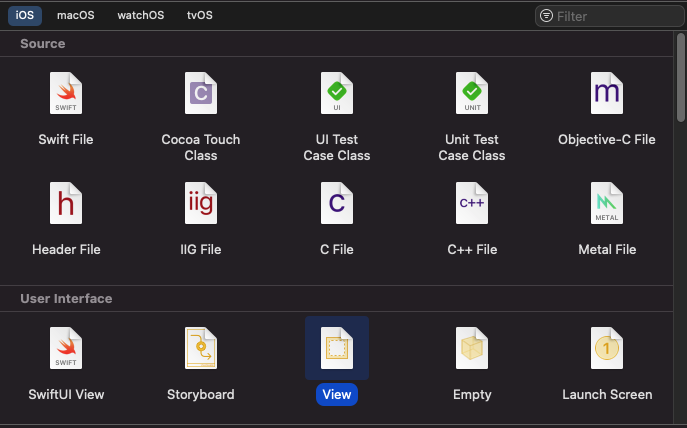
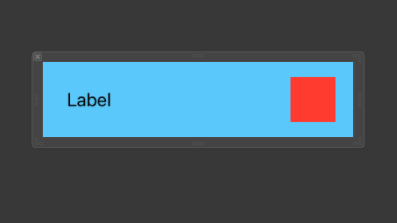
View xib 파일을 만들어 주고 그 안에서 원하는 헤더를 만들어주고, 코코아 터치 클래스에서 UITableViewHeaderFooterView 클래스 파일을 만들고 그 안에 변수를 만들어서 xib 만든 것과 연결해서 사용하면 된다.
[TableView] Changing the background color of UITableViewHeaderFooterView is not supported. Use the background view configuration instead.
xib 파일을 만들자마자 제일 상위 뷰의 백그라운드 컬러를 default로 바꾸면 위의 메시지가 더 이상 나오지 않는다.
class CustomHeaderView: UITableViewHeaderFooterView {
@IBOutlet weak var title: UILabel!
override func awakeFromNib() {
super.awakeFromNib()
title.text = "123"
title.layer.cornerRadius = 20
title.clipToBounds = true
}
}
awakeFromNib 메서드에는 초기화 코드를 구현해주면 된다.
override func viewDidLoad() {
let headerNib = UINib(nibName: "CustomHeader", bundle: nil)
tableView.register(headerNib, forHeaderFooterViewReuseIdentifier: "customHeader")
}
extension ViewController: UITableViewDelegate {
func tableView(_ tableView: UITableView, viewForHeaderInSection section: Int) -> UIView? {
let header = tableView.dequeueReusableHeaderFooterView(withIdentifier: "customHeader") as! CustomHeaderView
header.title.text = list[section].title
return header
}
}
UINib파일을 테이블 뷰에 추가하고 델리게이트에서 우리가 만든 UITableViewHeaderFooterView를 다운캐스팅해서 가져와 사용한다. 코드를 작성하고 확인해봤는데 헤더의 높이가 이상하다면 스토리보드의 헤더부분 HeaderHeight 속성을 Automatic이나 원하는 높이를 설정하면 된다.
Custom Footer도 Custom Header와 만드는 방식이 똑같다.